
- •У навчальному посібнику запропоновано зміст і методику проведення лабораторно-практичних занять з фахової дисципліни “Безпека життєдіяльності” для майбутніх учителів природничих дисциплін.
- •Передмова
- •Одиниці вимірювання інформації
- •Інші пристрої для підключення до пк
- •Групи клавіш:
- •Призначення клавіш
- •Порядок вмикання пк.
- •Порядок вимкнення пк.
- •Загальна характеристика операційної системи Windows xp
- •Способи відкриття Головного меню.
- •Прийоми роботи з мишкою
- •Об’єкти операційної системи
- •Створення текстового файлу
- •Другий с п о с і б
- •Третій с п о с і б
- •Створення папки
- •Пошук файлів
- •Програми для роботи з файлами і їх каталогами
- •Перейменування об’єктів
- •Виділення папок та файлів
- •Буфер обміну
- •Копіювання файлів
- •Переміщення файлів
- •Видалення файлів
- •Збереження інформації на дискеті.
- •Настройка робочого столу
- •Настройка миші
- •Створення ярлика
- •Форматування дискети
- •Перевірка диска
- •Комп’ютерні віруси. Антивірусні програми. Перевірка дисків і файлів на наявність вірусів
- •Текстовий процесор Microsoft Office w o r d 2003
- •Текстовий процесор Microsoft Office Word 2003
- •Виділення текстових блоків
- •Копіювання текстового блоку.
- •Переміщення текстового блоку.
- •Вставка текстового блоку.
- •Видалення тексту
- •Форматування символів
- •Форматування за допомогою вікна „Шрифт”
- •Вставка символів та спец символів.
- •Пошук та заміна тексту
- •Перевірка правопису
- •Робота зі списком.
- •Виділення елементів таблиці.
- •Використання колонок.
- •Створення математичних формул.
- •Вставка фігурного тексту WordArt.
- •Вставка картинки.
- •Вставка автофігур.
- •Використання колонтитурів.
- •Попередній перегляд документу.
- •Друк документів.
- •Табличний процесор
- •Файл Выход
- •Панелі інструментів
- •ВидПанелі інструментів
- •Головне меню
- •Рядок стану
- •Активна комірка
- •Робота з книгою
- •Створення книги
- •Збереження книги
- •Відкриття книги
- •Закриття книги
- •Робочі таблиці Робочі таблиці Excel призначені для аналізу даних, представлених у рядках і стовпцях. Вони зберігаються у файлах, що називаються робочими книгами.
- •Виправлення Перейти адресу клітки перехід у потрібну клітку
- •Виділення елементів таблиці
- •Введення інформації в комірки
- •Редагування даних
- •Типи даних
- •Формат даних
- •Особливості введення даних різних типів
- •Копіювання даних в середині рядка чи стовпця
- •Копіювання діапазону в кілька областей
- •Вставка скопійованих чи переміщених осередків між існуючими комірками
- •Переміщення і копіювання усього вмісту комірку
- •Вставка скопійованих чи переміщених осередків між існуючими комірками
- •Переміщення і копіювання вмісту клітки
- •Автосума.
- •Створення діаграми.
- •Сортування даних.
- •Фільтрація даних.
- •Бази даних
- •Створення таблиці бази данних.
- •1. Основні поняття powerpoint
- •2. Робота з powerpoint
- •2.1. Вікно презентації
- •Режими перегляду PowerPoint
- •Початок роботи
- •Майстер автозмісту
- •Використання шаблонів
- •Створення нової презентації
- •Переходи між слайдами
- •Як вставити слайди
- •Копіювання та переміщення слайдів
- •2.2. Робота з текстом Редагування в режимі структури документа
- •Робота зі списками
- •2.3. Робота з об’єктами
- •Виділення та групування об’єктів
- •Переміщення та копіювання об’єктів
- •Накладання об’єктів
- •Використання Автофігур та бібліотеки малюнків ClіpArt
- •2.5. Анімація слайдів
- •Використання анімації
- •Використання WordArt
- •3. Підготовка до демонстрації демонстрація слайдів на екрані
- •4. Характерні проблеми користувачів powerpoint
- •Як можна змінити розмітку слайда, не втративши його зміст?
- •“Графічний редактор Paint. Створення малюнків”
- •Структура вікна графічного редактора Paint. Методи та прийоми виконання простих малюнків
- •Збереження малюнка
- •Перегляд і друкування малюнків
- •Вибір кольорів
- •Інструменти
- •Графічні примітиви
- •Запуск програми
- •Комп’ютерні мережі. Глобальна мережа Internet.
- •Глобальна мережа Internet. Пошук та збереження інформації. Збереження інформації
- •Електронна пошта.
- •Настроювання Outlook Express
Створення текстового файлу
Створення текстового файлу
П Е Р Ш И Й С П О С І Б
Відкриваємо Мої документи
В иконуємо послідовність команд Файл Створити Документ Microsoft Word
З’явиться шаблон створеного документу, якому необхідно дати назву і натиснути клавішу Enter .
Далі відкриваємо документ (другий натиск) заносимо в нього інформацію і при закритті зберігаємо зміни, внесені в документ.


Вікно програми Мої Документи
Шаблон створеного документу
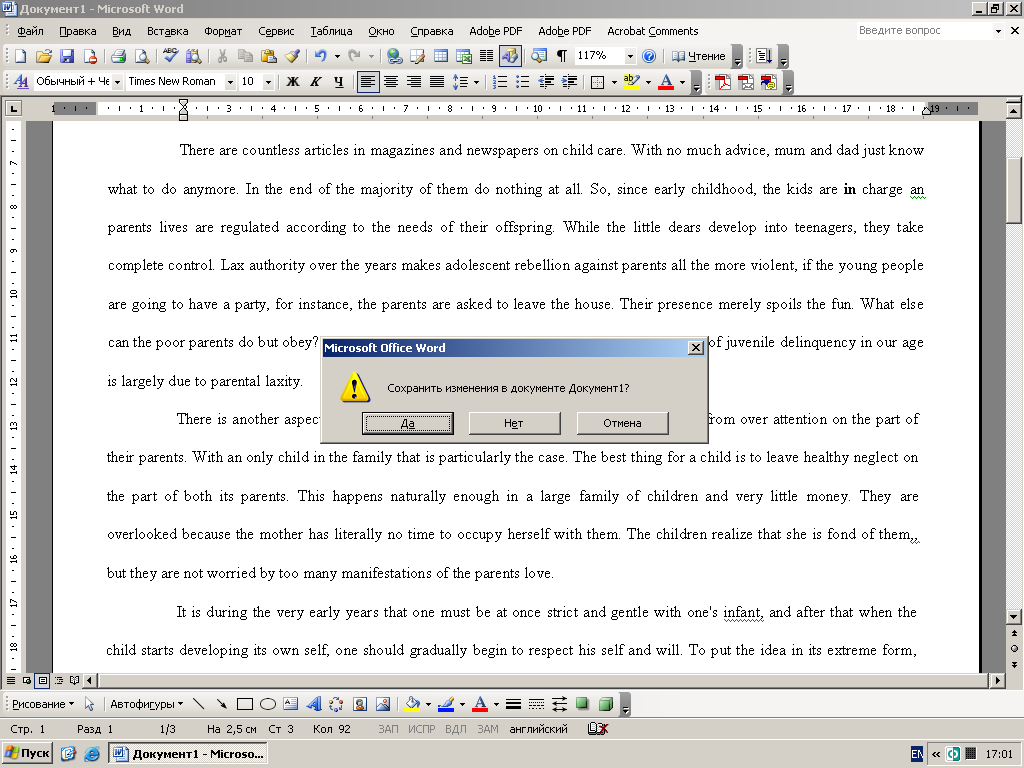
Вигляд текстового документу після
внесених у нього змін
Створення текстового файлу
Д Р У Г И Й С П О С І Б
У вікні програми Microsoft Office Word 2003 натискаємо кнопку «Створити файл»(зображено чистий листок).
Створення текстового файлу
Т Р Е Т І Й С П О С І Б
У цьому ж вікні виконуємо команду Файл Створити Новий документ ОК.
Збереження документу
П Е Р Ш И Й С П О С І Б
Кнопка «Зберегти» панелі інструментів «Стандартна»
Збереження документу
Другий с п о с і б
Ф айл Зберегти.
Збереження документу
Третій с п о с і б
Ф айл Зберегти як…(Використовується при тій умові, якщо потрібно зберегти щойно створений документ, який ще до цього часу не зберігався, та не мав свого ім’я)
Збереження документу
Ч Е Т В Е Р Т И Й С П О С І Б
F 12
Збереження документу
П ’ Я Т И Й С П О С І Б
Ctrl + S
В будь-якому випадку при першому збереженні документа з’явиться вікно «Збереження документу», в якому необхідно ввести імя файла, або залишити запропоноване комп’ютером і натиснути кнопку «Зберегти»
Якщо ж необхідно до зберігати в процесі роботи інформацію внесену в документ достатньо натиснути кнопку «Зберегти» панелі інструментів «Стандартна»
Створення папки
П Е Р Ш И Й С П О С І Б
Ф айл Створити Папку.
Д Р У Г И Й С П О С І Б
В икликаєш контекстне меню вільної області вікна і виконуємо команду Створити Папку.
В будь – якому випадку з’явиться шаблон нової папки, де необхідно в рамку ввести її назву і закріпити клавішею Enter , або клацнути мишкою за межами її назви
Пошук файлів
Для пошуку файлів можна скористатися пунктом Знайти головного меню комп’ютера. У вікні результати пошуку в лівій панелі вибираємо категорію, в якій необхідно шукати. Після вибору категорії ліва панель змінить вигляд і з’явиться текстове поле, де вказуємо ім’я файлу, або його частину. Можна використати додаткові параметри для пошуку і натиснути кнопку Знайти. В правій частині вікна будуть відображатися результати пошуку.
Програми для роботи з файлами і їх каталогами
Програма Мій комп’ютер виводить інформацію про диски комп’ютера. Відкриваючи почергово диски, отримаємо доступ до файлів і папок, розміщених на цьому диску.
Програма Провідник. За допомогою цієї програми можна виконувати всі операції над файлами: копіювання, переміщення, створення та видалення тих, що вже непотрібні. Програму провідник можна відкрити одним із способів.
П Е Р Ш И Й С П О С І Б
К онтекстне меню кнопки Пуск Провідник.
Д Р У Г И Й С П О С І Б
Пуск Усі програми Стандартні Провідник.
Вікно провідника містить дві панелі. В лівій панелі відображається ієрархічна структура папки.
+ біля папки свідчить про те, що папка має вкладені. Клацнувши на + вміст папки розкривається тут же, в лівій панелі. Клацнувши на назві папки повний вміст відображається в правій частині вікна.
